विंडोज टास्कबार से गायब सिस्टम आइकन को ठीक करें
अनेक वस्तुओं का संग्रह / / November 28, 2021
विंडोज टास्कबार एक ऐसा स्थान है जो विभिन्न महत्वपूर्ण विंडोज सेटिंग्स जैसे वॉल्यूम, नेटवर्क, पावर, एक्शन सेंटर आइकन आदि का शॉर्टकट रखता है। इसमें एक अधिसूचना क्षेत्र भी है जो चल रहे कार्यक्रमों के लिए आइकन प्रदर्शित करता है और इन कार्यक्रमों से संबंधित सभी अधिसूचनाएं दिखाता है। यह जानते हुए कि आपको इस बात का अंदाजा होना चाहिए कि विंडोज टास्कबार के पास ये सिस्टम आइकन बहुत महत्वपूर्ण हैं उपयोगकर्ताओं के दिन-प्रतिदिन के उपयोग के लिए, कल्पना करें कि क्या होता है जब ये आइकन विंडोज़ से गायब हो जाते हैं टास्कबार। ठीक है, कहा जा रहा है, यह वास्तव में यहाँ मामला है, तो आइए वास्तव में इसे ठीक करने का प्रयास करने से पहले समस्या को देखें।
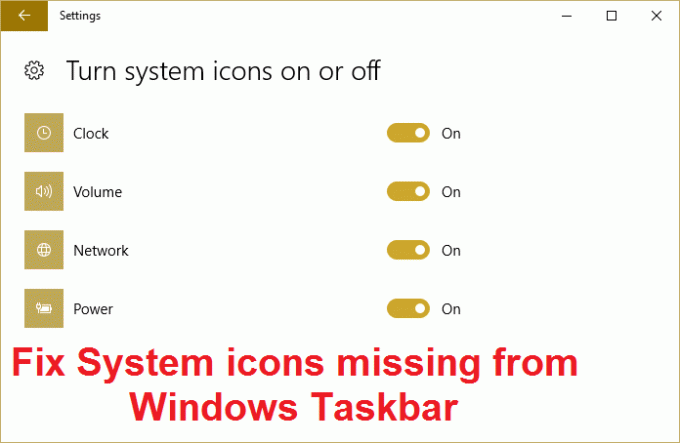
कभी-कभी, टास्कबार से वॉल्यूम या नेटवर्क आइकन गायब हो जाते हैं, जिससे विंडोज उपयोगकर्ताओं के लिए बहुत सारी समस्याएं पैदा हो जाती हैं क्योंकि उन्हें इन सेटिंग्स के लिए ब्राउज़ करना मुश्किल होता है। अब कल्पना करें कि औसत उपयोगकर्ताओं के लिए हर बार जब वे पावर प्लान बदलना चाहते हैं या वाईफाई नेटवर्क से जुड़ना चाहते हैं, तो इन सेटिंग्स को ढूंढना कितना कठिन होगा। एक पुनरारंभ आइकन को वापस लाने में मदद करता है, लेकिन यह अस्थायी लगता है क्योंकि कुछ समय बाद एक या अधिक सिस्टम फिर से गायब हो जाएगा।
इस समस्या का कारण अज्ञात प्रतीत होता है क्योंकि इस मुद्दे के बारे में विशेषज्ञों के विभिन्न समूह की एक अलग राय है। लेकिन समस्या IconStreams और PastIconsStream कुंजी की दूषित रजिस्ट्री प्रविष्टियों द्वारा बनाई गई प्रतीत होती है जो विंडोज के साथ परस्पर विरोधी प्रतीत होती है और इसलिए सिस्टम आइकन को टास्कबार से गायब कर देती है। तो बिना समय बर्बाद किए आइए देखें कि नीचे सूचीबद्ध गाइड के साथ विंडोज टास्कबार से गायब सिस्टम आइकन को वास्तव में कैसे ठीक किया जाए।
अंतर्वस्तु
- विंडोज टास्कबार से गायब सिस्टम आइकन को ठीक करें
- विधि 1: सुनिश्चित करें कि सेटिंग्स से सिस्टम आइकन चालू हैं
- विधि 2: IconStreams और PastIconStream रजिस्ट्री प्रविष्टियाँ हटाना
- विधि 3: रजिस्ट्री फिक्स
- विधि 4: सिस्टम पुनर्स्थापना चलाएँ
विंडोज टास्कबार से गायब सिस्टम आइकन को ठीक करें
यह सुनिश्चित कर लें पुनर्स्थापन स्थल बनाएं बस कुछ गलत होने पर।
विधि 1: सुनिश्चित करें कि सेटिंग्स से सिस्टम आइकन चालू हैं
1. विंडो सेटिंग्स खोलने के लिए विंडोज की + I दबाएं और फिर पर क्लिक करें वैयक्तिकरण।

2. बाईं ओर के मेनू से, चुनें टास्कबार।
3. अब क्लिक करें चुनें कि टास्कबार पर कौन से आइकन दिखाई दें।
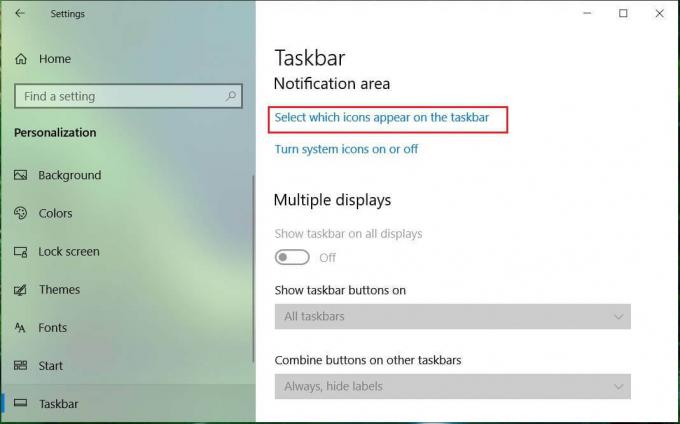
4. सुनिश्चित करें कि वॉल्यूम या पावर या छिपा हुआ सिस्टम आइकन चालू हैं. यदि नहीं, तो उन्हें सक्षम करने के लिए टॉगल पर क्लिक करें।
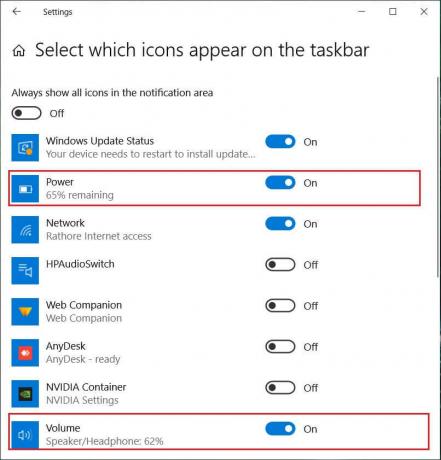
5. अब फिर से टास्कबार सेटिंग में वापस जाएं, जो क्लिक करता है सिस्टम आइकन चालू या बंद करें।
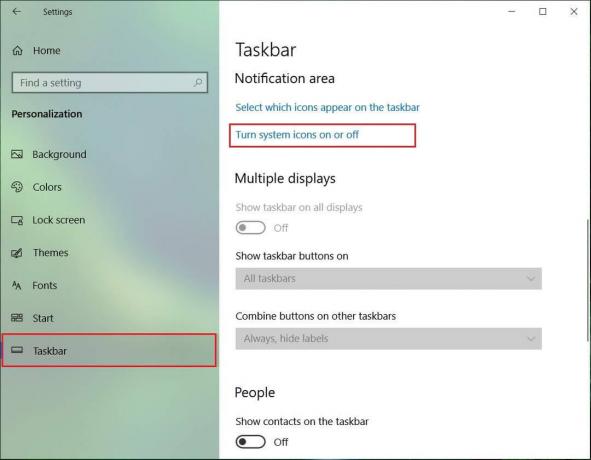
6. फिर से, के लिए चिह्न खोजें पावर या वॉल्यूम और सुनिश्चित करें कि दोनों चालू हैं. यदि नहीं, तो उन्हें चालू करने के लिए उनके निकट टॉगल पर क्लिक करें।

7. टास्कबार सेटिंग्स से बाहर निकलें और अपने पीसी को रिबूट करें।
अगर सिस्टम आइकन को ग्रे आउट चालू या बंद करें, फ़ॉलो करें क्रम में अगली विधि विंडोज टास्कबार से फिक्स सिस्टम आइकन गायब हैं।
विधि 2: IconStreams और PastIconStream रजिस्ट्री प्रविष्टियाँ हटाना
1. विंडोज की + आर दबाएं फिर टाइप करें regedit और रजिस्ट्री संपादक खोलने के लिए एंटर दबाएं।

2. निम्न रजिस्ट्री कुंजी पर नेविगेट करें:
HKEY_CURRENT_USER\SOFTWARE\Classes\LocalSettings\Software\Microsoft\Windows\CurrentVersion\TrayNotify
3. सुनिश्चित करें TrayNotify पर प्रकाश डाला गया है और फिर दाएँ विंडो फलक में निम्नलिखित दो प्रविष्टियाँ खोजें:
आइकनस्ट्रीम
पास्टआइकनस्ट्रीम
4. उन दोनों पर राइट-क्लिक करें और हटाएं चुनें.
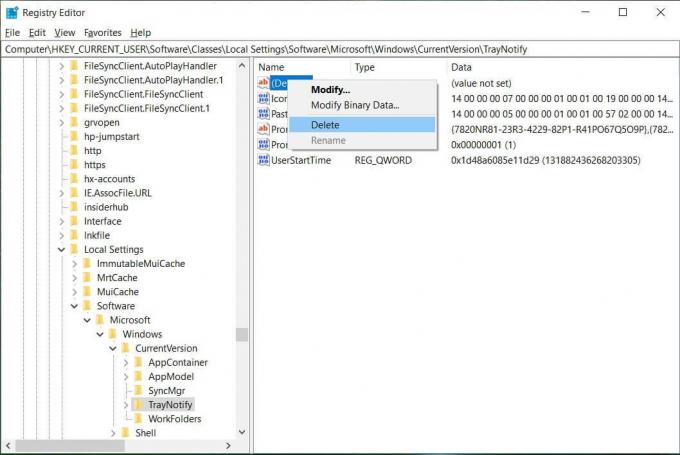
5. मांगा तो पुष्टि, हाँ चुनें।
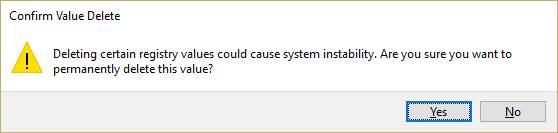
6. रजिस्ट्री संपादक को बंद करें और फिर दबाएं Ctrl + Shift + Esc कुंजी एक साथ शुरू करने के लिए कार्य प्रबंधक।

7. पाना एक्सप्लोरर.exe सूची में फिर उस पर राइट-क्लिक करें और कार्य समाप्त करें का चयन करें।

8. अब, यह एक्सप्लोरर को बंद कर देगा और इसे फिर से चलाएगा, फ़ाइल> नया कार्य चलाएँ पर क्लिक करें।

9. प्रकार एक्सप्लोरर.exe और एक्सप्लोरर को पुनरारंभ करने के लिए ठीक दबाएं।

10. टास्क मैनेजर से बाहर निकलें, और आपको फिर से अपने लापता सिस्टम आइकनों को उनके संबंधित स्थानों पर वापस देखना चाहिए।
उपरोक्त विधि होनी चाहिए विंडोज टास्कबार मुद्दे से गायब सिस्टम आइकन का समाधान, लेकिन अगर आप अभी भी अपने आइकन नहीं देख रहे हैं, तो आपको अगली विधि का प्रयास करने की आवश्यकता है।
विधि 3: रजिस्ट्री फिक्स
1. विंडोज की + आर दबाएं फिर टाइप करें regedit और रजिस्ट्री संपादक खोलने के लिए एंटर दबाएं।
2. निम्न रजिस्ट्री कुंजी पर नेविगेट करें:
HKEY_LOCAL_MACHINE\SOFTWARE\Microsoft\Windows\CurrentVersion\Policies\Explorer
3. उनमें से प्रत्येक पर राइट-क्लिक करें और चुनें मिटाएं।
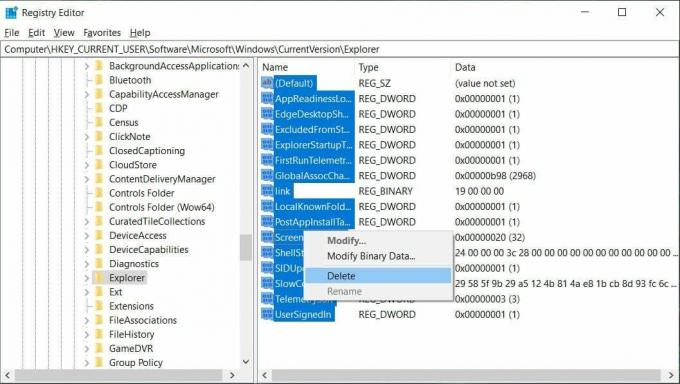
4. उपरोक्त मानों को हटाने के बाद, नीचे रजिस्ट्री पथ पर ब्राउज़ करें और फिर प्रक्रिया को दोहराएं:
HKEY_CURRENT_USER\SOFTWARE\Microsoft\Windows\CurrentVersion\Policies\Explorer
5. परिवर्तनों को सहेजने के लिए अपने पीसी को रीबूट करें।
6. अब फिर से विधि 1 को दोबारा दोहराएं।
विधि 4: सिस्टम पुनर्स्थापना चलाएँ
सिस्टम रिस्टोर हमेशा त्रुटि को हल करने में काम करता है; इसलिए सिस्टम रेस्टोर निश्चित रूप से इस त्रुटि को ठीक करने में आपकी मदद कर सकता है। तो बिना समय बर्बाद किए प्रणाली पुनर्संग्रहण चलाएं प्रति विंडोज टास्कबार से गायब सिस्टम आइकन को ठीक करें।

आपके लिए अनुशंसित:
- फिक्स टचपैड विंडोज 10 में काम नहीं कर रहा है
- आपकी सभी फाइलें ठीक वहीं हैं जहां आपने उन्हें छोड़ा था
- विंडोज 10 माउस फ्रीज या अटकी हुई समस्याओं को ठीक करें
- विंडोज 10. में पिंच जूम फीचर को डिसेबल करें
यही आपने सफलतापूर्वक किया है विंडोज टास्कबार से गायब सिस्टम आइकन को ठीक करें लेकिन अगर आपके पास अभी भी इस गाइड के बारे में कोई सवाल है तो बेझिझक उन्हें कमेंट सेक्शन में पूछ सकते हैं।

![Microsoft वर्चुअल Wifi मिनिपोर्ट एडेप्टर ड्राइवर समस्या [समाधान]](/f/7a37a66204c728e4ac08aaa0d9d586aa.png?width=288&height=384)

